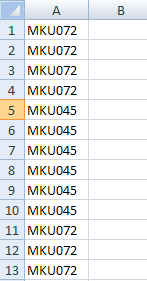
Nah seperti diatas permasalahan yang penulis maksud…tampak mudah jika datanya sedikit dan akan susah jika datanya diatas ratusan baris seperti yang sering penulis hadapi pada saat membuat laporan pekerjaan.
Dari data diatas berapa data yang unik, hal itu bisa dicari dengan menghilangkan data yang diulang ulaang. Tahap pengerjaan di Excel 2003 sama dengan di Excel 2007, namun di excel 2007 diberikan kemudahan dengan menyediakan satu tombol pada ribbon bar. Nah mari kita gunakan cara di excel 2003, berikut langkah-langkahnya :
- Buka menu Data -> Filter -> Advanced Filter
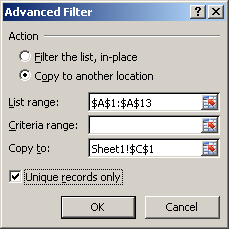
- Klik copy to another location
- Pada kotak list range klik tombol area, kemudian blok CellA1 sampa1 A13 (gambar 1)
- Pada kotak copy to klik tombol area dan tentukan tempat untuk menyimpan hasil misal C1
- klik chekbox Unique Records Only
- Klik Ok, hasilnya adalah :
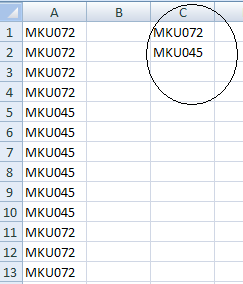
Cara pertama sama dengan cara diatas, perbedaan nya terletak pada menu yang harus diakses, menu advanced filter terdapat di ribbon data, lihat gambar dibawah ini :
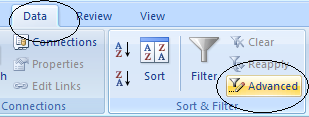
jika di klik tombol tersebut akan kembali ke cara diatas seperti excel 2003.
Sedangkan cara kedua adalah :
- Blok terlebih dahulu A1 sampai A13
- Klik tombol remove duplicate pada ribbon data (lihat gambar)
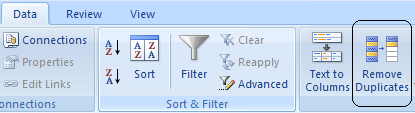
- Akan tampak dialog pemilihan kolom yang akan di remove dupliacte row nya, pilih kolom yang anda maksud.
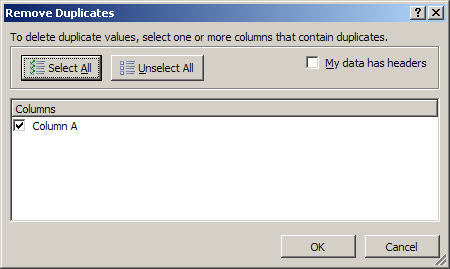
- Klik OK !

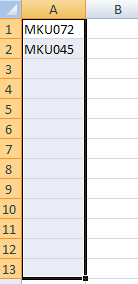 <="" li="">
<="" li="">
Tidak ada komentar:
Posting Komentar